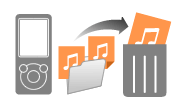「取り込む」「転送する」「再生する」の3つのステップで、 手軽に“ウォークマン”で音楽を聴くことができます。
ワンポイント
音楽を”ウォークマン”に転送・削除したり、プレイリストを作成するには「x-アプリ」が必要です。
音楽CDから楽曲を取り込む
音楽CDの楽曲を“ウォークマン”で再生するには、音楽CDの楽曲をパソコン経由で“ウォークマン”に転送します。
「x-アプリ」を使って音楽CDの楽曲をパソコンへ取り込む方法をご説明します。

音楽ファイルを指定して取り込む
お使いのパソコンにMP3などの楽曲ファイルをお持ちの場合、「x-アプリ」を使用して“ウォークマン”へ転送することができます。
お持ちの楽曲ファイルを「x-アプリ」へ取り込む方法をご説明します。
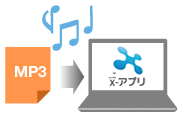
楽曲を選択して“ウォークマン”へ転送する
楽曲を“ウォークマン”で再生するには、「x-アプリ」に取り込んだ楽曲を“ウォークマン”に転送します。
「x-アプリ」から“ウォークマン”へ楽曲を転送する方法をご説明します。
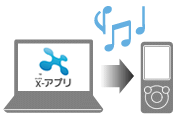
楽曲を自動的に“ウォークマン”へ転送する
「x-アプリ」に自動転送の設定をすることで、お使いのパソコン上にある楽曲ファイルを自動的に“ウォークマン”へ転送することができるようになります。
“ウォークマン”をお使いのパソコンにつなぐだけで自動的に転送を開始することができます。

“ウォークマン”へ転送した楽曲を再生する
「x-アプリ」から “ウォークマン”へ転送した楽曲を再生してみましょう。
お気に入りの音楽を手軽に持ち歩ける“ウォークマン”なら、音楽CDやパソコン上の楽曲をどこでも楽しむことができます。

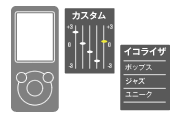
好きな曲順のプレイリストを作成する
お気に入りの楽曲を集めたプレイリストを作成することで、“ウォークマン”で 好きな曲順で楽曲を再生することができます。
「x-アプリ」上でプレイリストを作る方法と、“ウォークマン”への転送方法をご説明します。
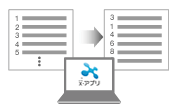
条件を設定して自動的にプレイリストを作成する
「よく聴く楽曲」や「☆評価の高い楽曲」など、さまざまな条件を設定して自動的にプレイリストを作成する「ダイナミックプレイリスト」の作り方と転送方法をご説明します。
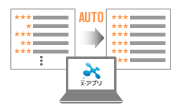
取り込んだ楽曲の情報を編集する
音楽CDから「x-アプリ」に取り込んだ際に、インターネット上に楽曲情報が見つからず、自動的にアーティスト名や曲名などが登録されない場合、「x-アプリ」から手動でアーティスト名や曲名などを編集することができます。
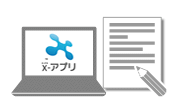

聴かなくなった楽曲を削除する
聴かなくなった楽曲を削除する方法をご説明します。
「x-アプリ」から転送した楽曲は、一旦“ウォークマン”から削除しても「x-アプリ」上に残り、また“ウォークマン”に転送し直すことができます。